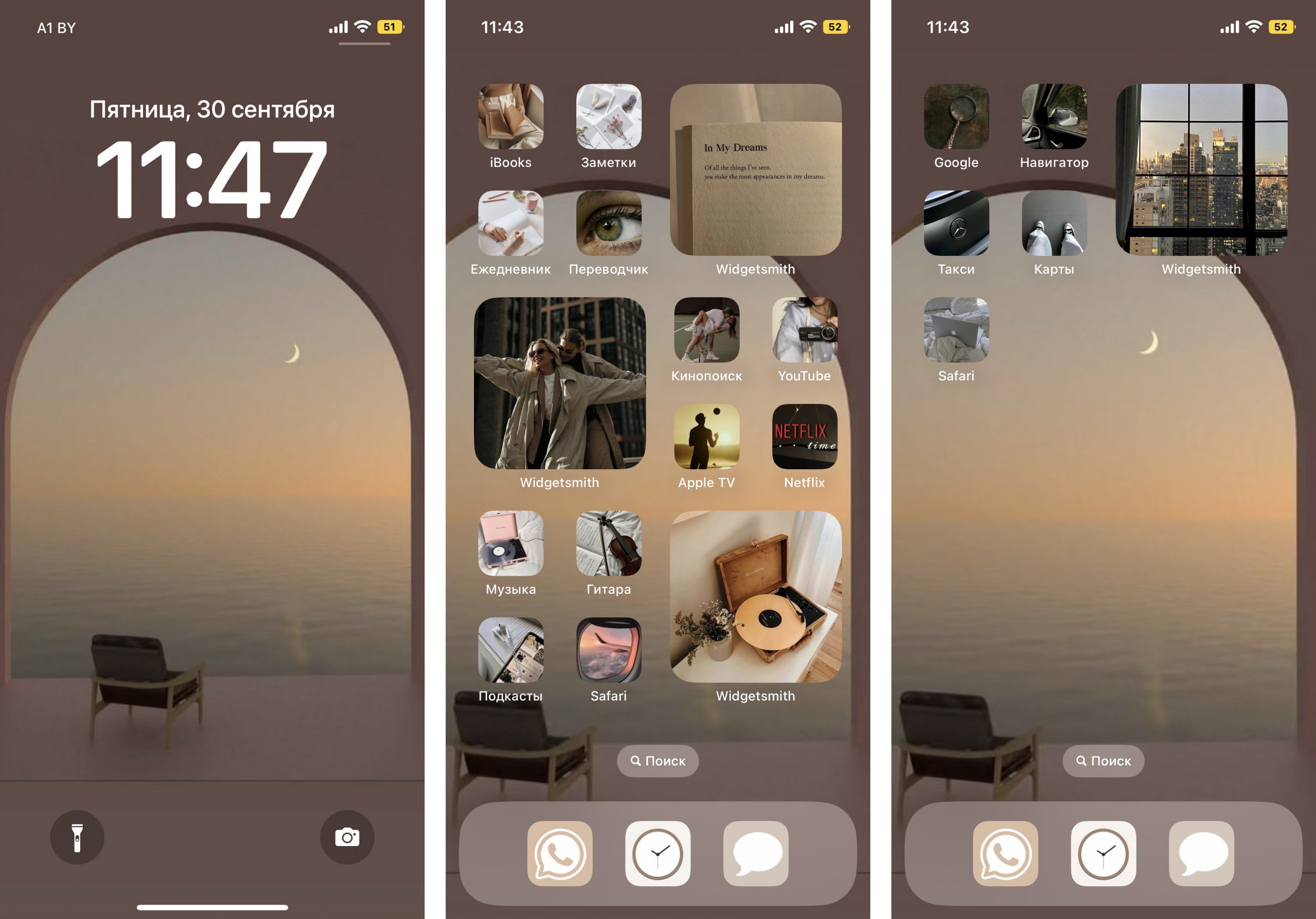Как настроить виджеты на iPhone для повышения продуктивности и удобства работы
Виджеты — это мощный инструмент на вашем iPhone, позволяющий получать информацию и выполнять задачи с главного экрана. Настройв виджеты, вы можете создать персонализированное рабочее пространство, которое соответствует вашим потребностям и упрощает вашу повседневную жизнь.
Шаг 1: Добавление виджетов на главный экран
1. Нажмите и удерживайте пустое место на главном экране, пока значки приложений не начнут покачиваться.
2. Нажмите значок «+» в левом верхнем углу.
3. Выберите виджет, который вы хотите добавить.
4. Выберите размер виджета (малый, средний или большой).
5. Нажмите «Добавить виджет», чтобы разместить его на главном экране.
Шаг 2: Настройка виджетов
После добавления виджетов на главный экран вы можете настроить их для дальнейшей персонализации:
* Изменение размера: Нажмите и удерживайте виджет, а затем перетащите его, чтобы изменить размер.
* Перемещение: Нажмите и удерживайте виджет, а затем перетащите его в новое место на главном экране.
* Удаление: Нажмите и удерживайте виджет, а затем нажмите кнопку «Удалить» в левом верхнем углу.
* Просмотр дополнительных параметров: Нажмите и удерживайте виджет, а затем нажмите кнопку «Изменить виджет» в правом нижнем углу. Отсюда вы можете изменить настройки, такие как порядок элементов, стили и связанные приложения.
Шаг 3: Использование виджетов для повышения продуктивности
Виджеты могут значительно повысить вашу продуктивность, предоставляя быстрый доступ к важным данным и функциям. Вот несколько способов использования виджетов:
* Отслеживание задач: Добавьте виджет списка дел, чтобы следить за предстоящими событиями и задачами.
* Проверка погоды: Добавьте виджет погоды, чтобы оставаться в курсе погодных условий, не открывая приложение.
* Управление мероприятиями: Добавьте виджет календаря, чтобы просматривать предстоящие встречи и события.
* Просмотр новостей: Добавьте виджет новостей, чтобы получать последние заголовки и быть в курсе событий.
* Контроль музыки: Добавьте виджет музыкального проигрывателя, чтобы быстро управлять музыкой, не переходя в приложение.
Шаг 4: Настройка виджетов для удобства использования
Виджеты также могут сделать работу с iPhone более удобной, предоставляя прямой доступ к часто используемым функциям:
* Быстрый набор: Добавьте виджет контакта, чтобы быстро позвонить или отправить сообщение любимым людям.
* Управление устройствами: Добавьте виджет Home, чтобы легко управлять умными устройствами, такими как огни и розетки.
* Проверка заряда батареи: Добавьте виджет батареи, чтобы отслеживать уровень заряда всех подключенных устройств, включая ваш iPhone, Apple Watch и AirPods.
* Доступ к настройкам: Добавьте виджет настроек, чтобы быстро перейти к часто используемым настройкам, таким как Wi-Fi, Bluetooth и яркость экрана.
* Запуск приложений: Добавьте виджет ярлыка приложения, чтобы быстро открывать любимые приложения одним нажатием.
Шаг 5: Создание виджетов стека
Виджеты стека позволяют сгруппировать несколько однотипных виджетов в один стек, освобождая место на главном экране. Чтобы создать стек виджетов:
1. Нажмите и удерживайте существующий виджет.
2. Перетащите его поверх другого совместимого виджета.
3. Виджеты будут автоматически сгруппированы в стек.
4. Чтобы просмотреть конкретный виджет в стеке, проведите пальцем влево или вправо.
Советы по эффективному использованию виджетов
* Поддерживайте порядок: Регулярно просматривайте свои виджеты и удаляйте ненужные, чтобы сохранить чистоту и организованность главного экрана.
* Используйте умные стопки: Создавайте стопки виджетов для похожих приложений, таких как новостные, социальные сети или инструменты повышения производительности.
* Настройте параметры: Не стесняйтесь настраивать параметры виджетов, такие как стиль, порядок элементов и частоту обновления, для удовлетворения ваших конкретных требований.
* Экспериментируйте с разными размерами: Различные размеры виджетов позволяют гибко размещать их на главном экране. Экспериментируйте с разными размерами, чтобы найти оптимальный баланс между информацией и пространством.
* Отключите ненужные уведомления: Некоторые виджеты могут отправлять уведомления. Отключайте уведомления для менее важных виджетов, чтобы избежать перегрузки.
Заключение
Настройка виджетов на iPhone — это простой, но мощный способ повысить продуктивность и удобство использования. Персонализировав виджеты в соответствии с вашими потребностями, вы можете создать главный экран, который соответствует вашему стилю работы и помогает вам достичь поставленных целей. Постоянно экспериментируйте с различными функциями и настройками, чтобы оптимизировать свои виджеты и максимально эффективно использовать свой iPhone.